GarageBandin käyttöopas
- Tervetuloa
-
- Mikä on GarageBand?
- Muokkausten peruminen ja tekeminen sittenkin GarageBand-apissa
- Lisä-äänten ja ‑silmukoiden hankkiminen
- Ohjeiden katsominen
-
- Mediatiedostojen esittely
-
- Apple Loops ‑silmukat GarageBandissa
- Apple Loops -silmukoiden etsiminen
- Apple Loops -silmukoiden toistaminen
- Apple Loops -suosikkisilmukoiden asettaminen
- Apple Loops -silmukoiden lisääminen projektiin
- Muokattujen Apple Loops -silmukoiden luominen
- Muiden valmistajien Apple Loops -silmukoiden lisääminen Silmukkaselaimeen
- Silmukkaselaimen muokkaaminen
- Ääni- ja MIDI-tiedostojen tuominen
-
- Editorin esittely
-
- Pianorullaeditorin esittely
- Nuottien lisääminen Pianorullaeditorissa
- Nuottien muokkaaminen Pianorullaeditorissa
- Nuottien ajoituksen kvantisointi Pianorullaeditorissa
- Alueiden transponointi Pianorullaeditorissa
- MIDI-alueiden nimeäminen uudelleen Pianorullaeditorissa
- Automaation käyttäminen Pianorullaeditorissa
-
- Smart Controlien yleiskatsaus
- Smart Control -tyypit
- Transformaatiopadin käyttäminen
- Arpeggiaattorin käyttäminen
- Tehosteliitännäisten lisääminen ja muokkaaminen
- Tehosteiden käyttäminen master-raidalla
- Audio Units -liitännäisten käyttäminen
- Taajuuskorjaintehosteen käyttäminen
-
- Vahvistimien ja pedaalien yleiskatsaus
-
- Bass Amp Designerin yleiskatsaus
- Bassovahvistinmallin valitseminen
- Muokatun bassovahvistinmallin luominen
- Bassovahvistinsäätimien käyttäminen
- Bassovahvistintehosteiden käyttäminen
- Bassovahvistimen mikrofonin valitseminen ja sijoittaminen
- DI-boksin käyttäminen
- Signaalin kulun muuttaminen Bass Amp Designerissa
- Muokatun Smart Control -säätimen vertaaminen sen tallennettuihin asetuksiin
-
- Oppitunnin toistaminen
- Syöttölähteen valitseminen kitaralle
- Oppitunti-ikkunan muokkaaminen
- Katso, kuinka hyvin soitit oppitunnin
- Edistymisen arvioiminen
- Oppitunnin hidastaminen
- Oppitunnin miksauksen muuttaminen
- Koko sivun nuotinnuksen näyttäminen
- Katso sanaston aiheita
- Kitarasointujen harjoitteleminen
- Kitaran virittäminen oppitunnilla
- Oppituntien avaaminen GarageBand-ikkunassa
- Opi soittamaan -lisäoppituntien hankkiminen
- Jos oppitunnin lataaminen tietokoneelle ei onnistu
-
- Jakamistoimintojen esittely
- Kappaleiden jakaminen Musiikki-appiin
- iCloudin käyttäminen projekteille
- AirDropin käyttäminen kappaleiden jakamiseen
- MailDropin käyttäminen kappaleiden jakamiseen
- Kappaleiden jakaminen SoundCloudiin
- Projektin jakaminen iOS-laitteeseen iCloudia käyttäen
- Kappaleiden vieminen levylle
- Kappaleen polttaminen CD-levylle
- Touch Bar -oikotiet
- Sanasto

Silmukkaselain Macin GarageBand-apissa
Silmukkaselaimella on helppoa löytää Apple Loops -silmukoita ja lisätä niitä projektiin. Voit selata silmukoita tai etsiä niitä eri ehdoilla, esikatsella niitä ja lisätä niitä projektiin vetämällä niitä Raidat-alueelle.
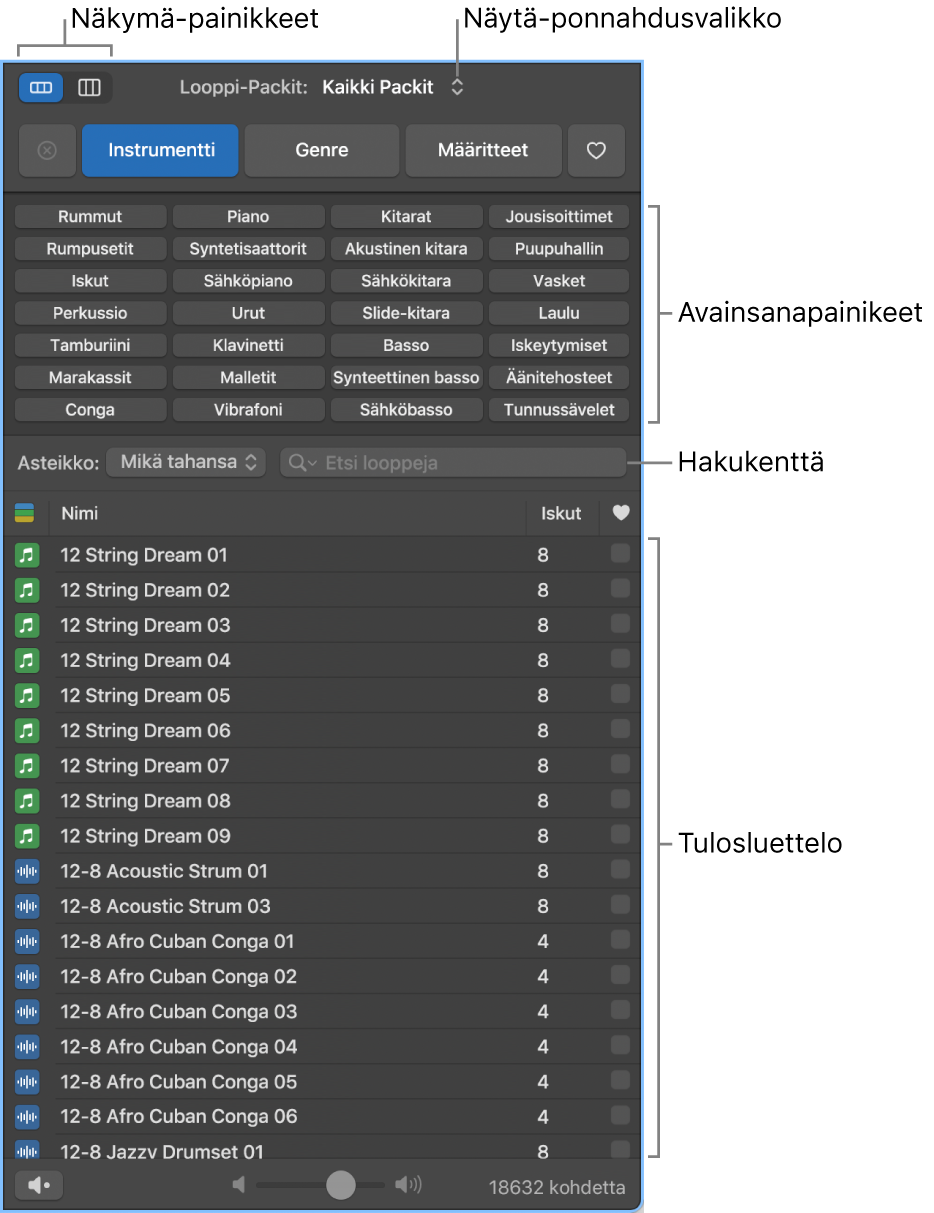
Näkymäpainikkeet: Vaihda sarakenäkymän ja painikenäkymän välillä.
Näytä-ponnahdusvalikko: Voit valita näytettävät silmukat. Voit näyttää kaikki silmukat tai suodattaa silmukoita Loop Packin tai käyttäjän silmukkakirjaston perusteella.
Hakukenttä: Voit etsiä silmukoita nimen perusteella kirjoittamalla tekstiä.
Avainsanapainikkeet: Voit suodattaa silmukoita klikkaamalla avainsanapainikkeita. Hakuehtoa vastaavat silmukat näkyvät alla olevassa hakutulosten luettelossa.
Kategoriasarakkeet: Voit suodattaa silmukoita valitsemalla kategorioita ja alikategorioita vasemmalta oikealle. Hakuehtoa vastaavat silmukat näkyvät alla olevassa hakutulosten luettelossa.
Tulosluettelo: Näyttää kaikki silmukat, jotka vastaavat hakuehtoja. Voit esikatsella silmukkaa klikkaamalla sitä ja lisätä sen projektiin vetämällä sen tulosluettelosta Raidat-alueelle.
Äänenvoimakkuus-liukusäädin: Voit säätää esikatseltavien silmukoiden äänenvoimakkuutta.
Silmukkaselaimen avaaminen
Tee Macin GarageBand-apissa jokin seuraavista:
Klikkaa säädinpalkin Silmukkaselain‑painiketta
 .
.Valitse Näytä > Näytä Looppiselain.
Jos haluat lisätietoja Silmukkaselaimen käyttämisestä, katso Apple Loops ‑silmukat Macin GarageBandissa.